ez a bemutató végigvezeti Önt a pénzügyi kimutatás verziójának létrehozásának lépésein
1. lépés) Írja be az SPRO tranzakciós kódot a parancsmezőbe

2. lépés) a következő képernyőn válassza az SAP referencia img

3. lépés) a következő képernyőn – “img megjelenítése” navigáljon a következő menüútvonalon SAP testreszabási végrehajtási útmutató -> pénzügyi számvitel – > főkönyvi számvitel – > üzleti tranzakciók – > zárás – > dokumentum – > határozza meg a pénzügyi kimutatás verzióit
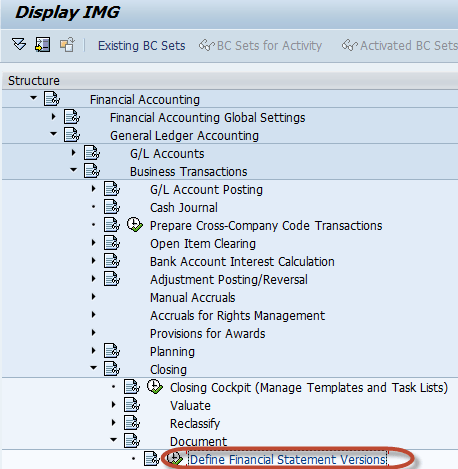
4. lépés) a következő képernyőn válassza ki az új bejegyzéseket

5. lépés) a következő képernyőn írja be a következőket
- írja be az FSV kulcsot
- írja be az FSV
- írja be az FSV nyelvi kulcs azt a nyelvet jelöli,amelyen szövegeket jelenít meg, szövegeket ír be és dokumentumokat nyomtat.
- adja meg ezt a mutatót, amely meghatározza, hogy az f.S tételek kulcsai manuálisan vagy automatikusan vannak-e hozzárendelve a pénzügyi kimutatás verzióinak meghatározásakor.
- ha megadunk egy COAhere-t, akkor a pénzügyi kimutatás meghatározásakor csak az ebből a számlatáblázatból származó számlákat lehet hozzárendelni. Ha nem ad meg számlatáblázatot, akkor a pénzügyi kimutatás meghatározásakor több számlatáblázatból származó számlák is hozzárendelhetők.
- adja meg ezt a jelzőt, amely meghatározza, hogy a pénzügyi kimutatás verziójának meghatározásakor a csoportszámlaszámokat kell hozzárendelni a számlaszámok helyett.
- adja meg ezt a mutatót, mivel lehetővé teszi funkcionális területek vagy számlák hozzárendelését a pénzügyi kimutatás változatában.
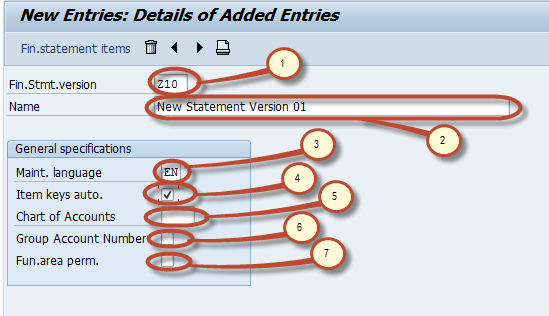
6. lépés) a mezők karbantartása után nyomja meg a gombot Mentés ![]() írja be a módosítási kérelem számát
írja be a módosítási kérelem számát

7. lépés) a pénzügyi kimutatás verziójának mentése után a szerkezeti elemeket a pénzügyi kimutatások elemeinek kiválasztásával szerkesztheti![]()
8. lépés) a következő képernyőn csomópontok fenntartása a verzióban objektum az új verzió alapértelmezés szerint hét alapcsomópontot tartalmaz, az alábbiakban felsorolva
- pénzügyi kimutatás Megjegyzések
- nincs hozzárendelve
- P + L eredmény
- nettó eredmény: veszteség
- nettó eredmény: nyereség
- kötelezettségek + saját tőke
- eszközök
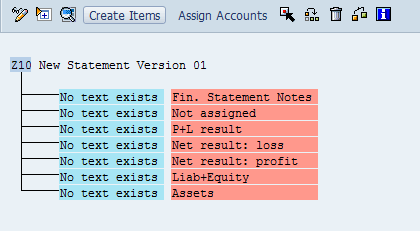
a csomópont szövegét a csomópontra duplán kattintva tudjuk fenntartani . Alelemeket hozhatunk létre a csomóponthoz a csomópont kiválasztásával és az elemek létrehozása gomb megnyomásával ![]() új elem jön létre a kiválasztott csomópont alcsomópontjaként. Fiókokat vagy Fiókcsoportokat rendelhetünk egy csomóponthoz a csomópont kiválasztásával, majd a fiókok hozzárendelése gomb megnyomásával .
új elem jön létre a kiválasztott csomópont alcsomópontjaként. Fiókokat vagy Fiókcsoportokat rendelhetünk egy csomóponthoz a csomópont kiválasztásával, majd a fiókok hozzárendelése gomb megnyomásával .![]()
az alábbiakban bemutatunk egy példát egy ilyen hozzárendelésre.
- elsődleges csomópont “eszközök”
- “Cash & Cash Equivalents” Alcsomópontot rendelnek az eszközökhöz . A “Petty cash” egy alcsomópont, amelyet a Cash & pénzeszköz-egyenértékesekhez rendelnek.Más csomópontok is vannak rendelve készpénz & pénzeszköz-egyenértékesek, mint például : Ellenőrzés, Citibank számla, Mellon Bank, Citibank Kanada
- a számlák hozzárendeléséhez használt Számlakulcs diagramja
- a csomóponthoz rendelt számlák tartománya apró készpénz
- számlák tartománya

9.lépés) a szerkezet fenntartása után nyomja meg a Mentés gombot ![]() és sikeresen létrehoztunk egy pénzügyi kimutatás verziót.
és sikeresen létrehoztunk egy pénzügyi kimutatás verziót.